F-Test in Microsoft Excel
Array1 und Array2 und F-Test unterscheiden sich nicht ausdrücklich in der zweiseitigen Möglichkeit, zwei Stichprobenvarianzen zu unterscheiden, um zu bestimmen, ob diese Funktion verwendet werden soll. Ob diese Schulen unterschiedliche Testergebnisse aufweisen.
Die Syntax von F-Test = FTEST (arrray1, array2)
Array1 ist das erste Array oder Datenbereich.
Array2 ist das zweite Array oder der zweite Datenbereich.
Um auf dieses Tool zuzugreifen, klicken Sie auf die Registerkarte Daten und dann in der Gruppe Analyse auf Datenanalyse. Wenn der Befehl Datenanalyse nicht verfügbar ist, müssen Sie das Analyse-Toolpak laden.
Führen Sie die folgenden Schritte aus, um das Analysis Toolpak zu laden und zu aktivieren: – * Klicken Sie auf die Registerkarte Datei, klicken Sie auf Optionen und dann auf INS-Kategorie hinzufügen.
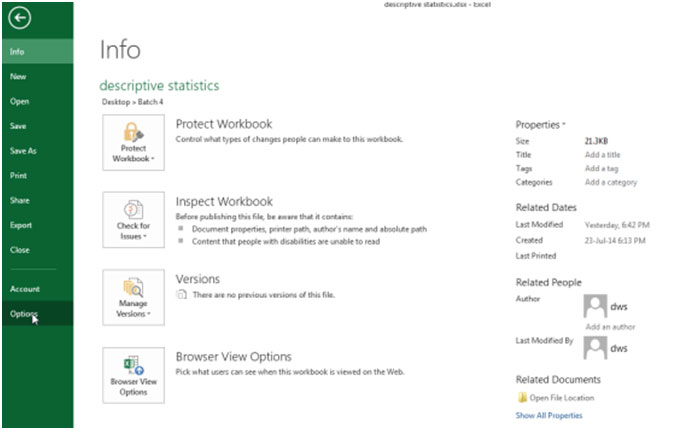
-
Wählen Sie im Feld Verwalten das Analyse-Toolpaket aus und klicken Sie auf die Schaltfläche Los.
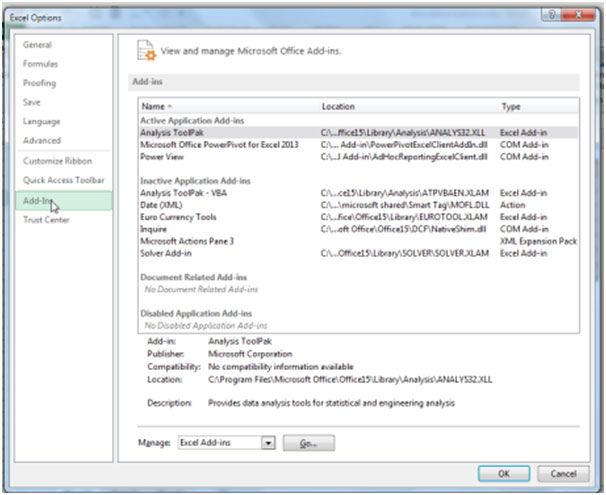
-
Aktivieren Sie im Dialogfeld Ins hinzufügen das Kontrollkästchen Analysis Toolpak und klicken Sie dann auf OK.
-
Wenn das Analyse-Toolpak nicht im Feld Verfügbare Add-Ins aufgeführt ist, klicken Sie auf Durchsuchen, um es zu suchen.
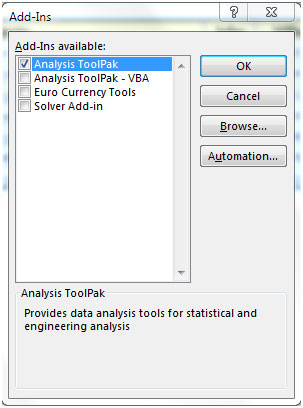
Kehren wir zum Thema zurück, um die Daten mithilfe von F-Test Two-Sample for Variances zu analysieren.
Wir haben Bemerkungen Score-Daten von 2 Gruppen im Bereich A2: B12. Spalte A enthält die Daten der Gruppe 1 und Spalte B enthält die Daten der 2. Gruppe.
Führen Sie die folgenden Schritte aus, um die F-Test-Zwei-Stichprobe für Abweichungen zu verwenden: – * Wechseln Sie zur Registerkarte Daten.
-
Klicken Sie in der Gruppe Analysen auf Datenanalyse.

-
Das Dialogfeld Datenanalyse wird angezeigt.
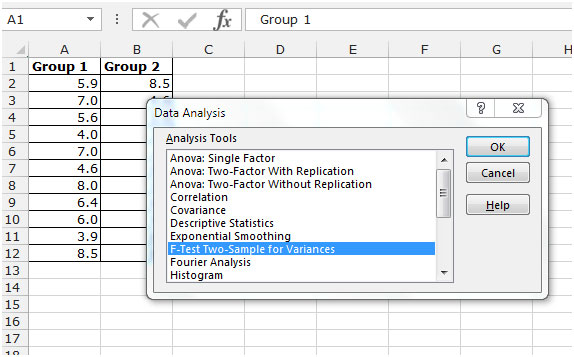
-
Klicken Sie im Dropdown-Menü des Analyse-Tools auf F-Test Two-Sample for Variances und klicken Sie auf OK.
-
Das Dialogfeld F-Test Two-Sample for Variances wird angezeigt.
-
Klicken Sie auf Eingabebereich. Wählen Sie den 1. variablen Bereich A1: A12, wählen Sie den 2. variablen Bereich B1: B12.
-
Aktivieren Sie in der ersten Zeile die Beschriftung, um den Header im Ergebnis zu erhalten.
-
Aktivieren Sie den Ausgabebereich und wählen Sie die Zelle aus, in der die Zusammenfassung angezeigt werden soll.
-
Klicken Sie auf OK.
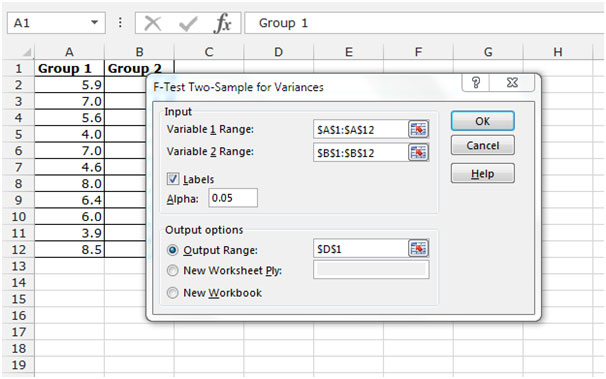
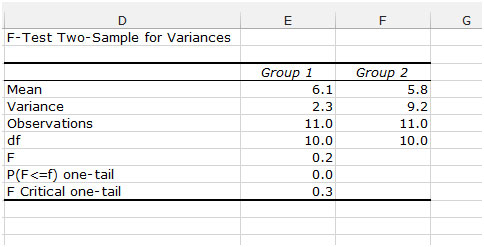
Wichtig: Stellen Sie sicher, dass die Varianz von Variable 1 höher ist als die Varianz von Variable 2. Dies ist der Fall, 2.3 <9.2. Wenn nicht, tauschen Sie Ihre Daten aus. Als Ergebnis berechnet Excel den korrekten F-Wert, dh das Verhältnis von Varianz 1 zu Varianz 2 (F = 2,3 / 9,2 = 0,25).